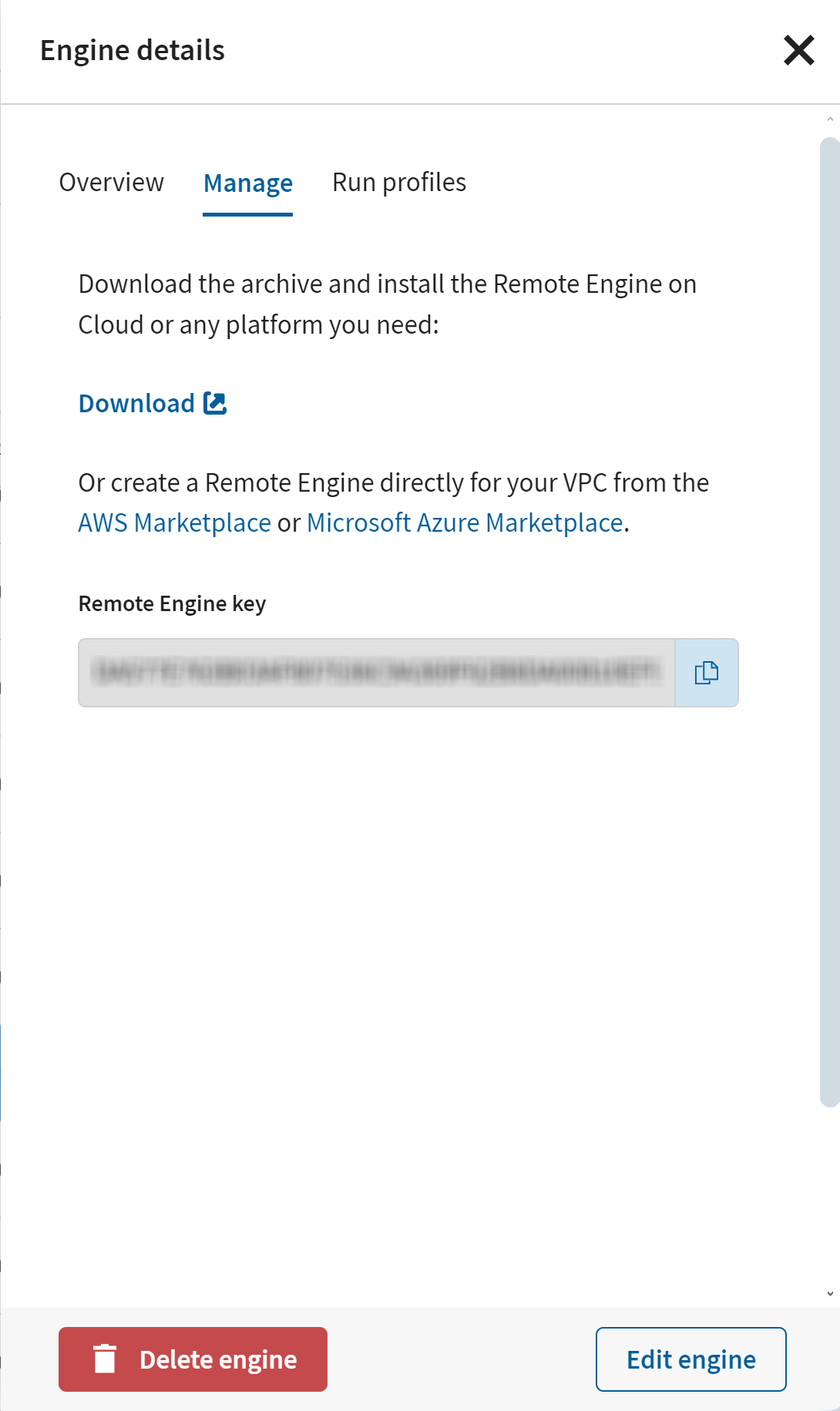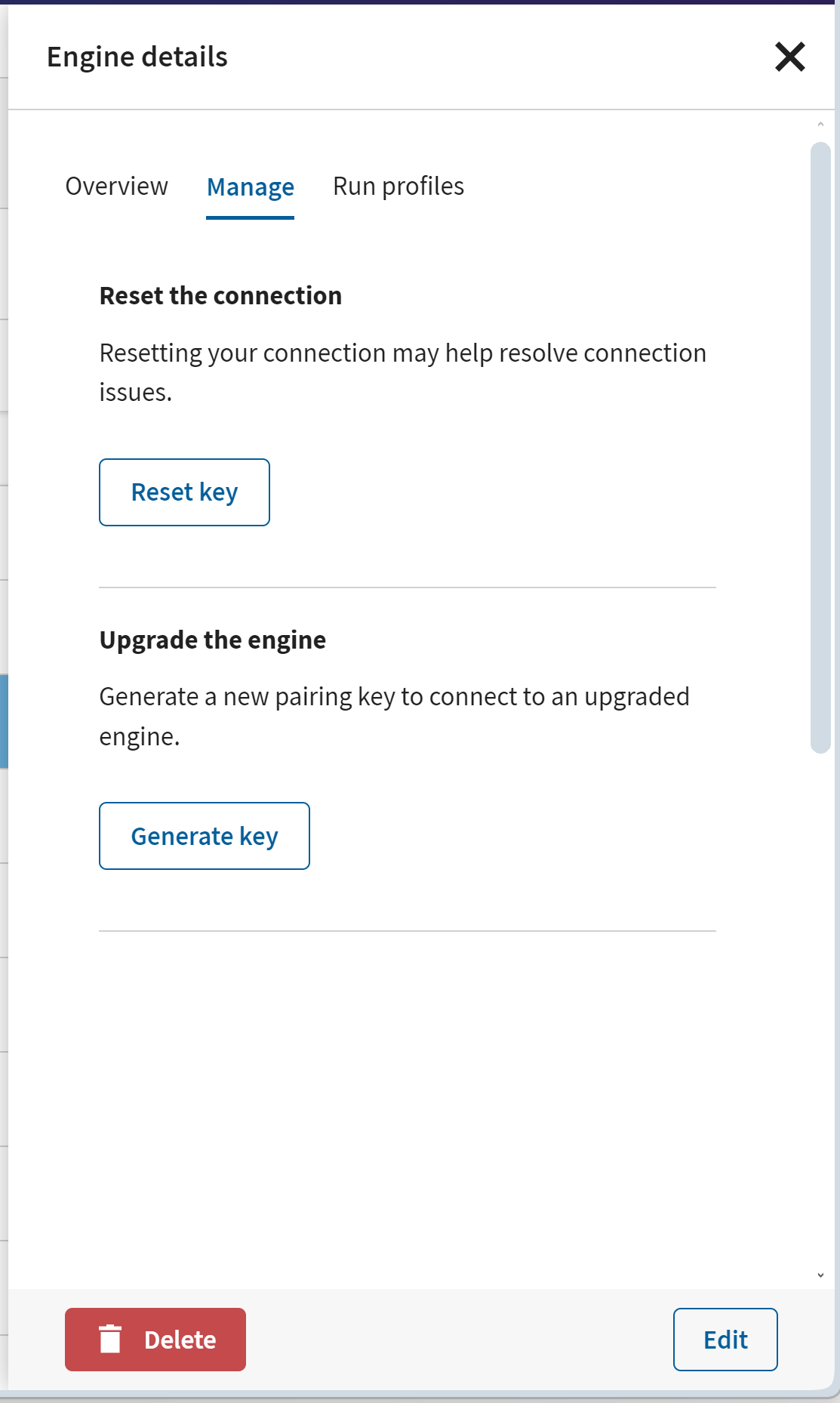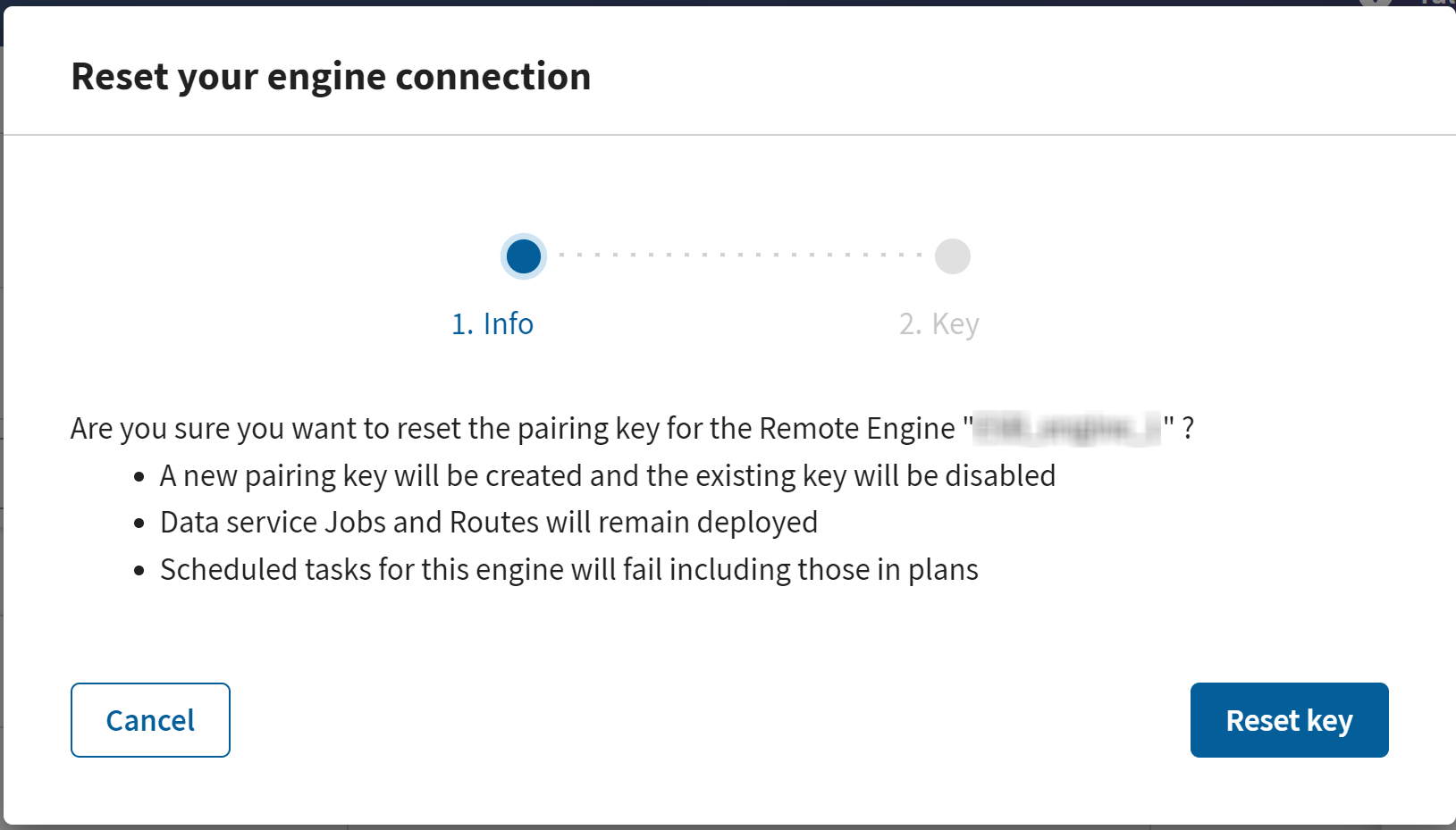Liez un moteur distant en configurant ses paramètres sur votre machine locale.
Si vous avez installé le moteur distant via l'Installer et que vous avez déjà défini la clé du moteur distant durant le processus d'installation, ce fichier de configuration est déjà configuré. Vous pouvez ignorer cette section.
Avant de commencer
- Vous avez installé le moteur distant.
- Vous avez créé une entité logique de moteur distant dans Talend Management Console.
Procédure
-
Ouvrez Talend Management Console.
-
Ouvrez la page Processing (Traitement) puis cliquez sur l'onglet Engines (Moteurs).
-
Sélectionnez l'environnement du moteur dans la liste déroulante Environment (Environnement).
Vous pouvez également utiliser la barre de recherche et les options de filtre pour filtrer la liste.
-
Dans la liste des moteurs, cliquez sur le moteur distant duquel réinitialiser l'appairage.
-
Dans le panneau Engine details (Détails du moteur) ouvert, cliquez sur l'onglet Manage (Gestion).
-
Copiez la clé d'appairage.
L'onglet Manage (Gestion) affiche différentes informations, en fonction du statut d'appairage du moteur.
- Si le moteur est délié, copiez la clé du champ Remote Engine key (Clé du moteur distant).
- Si le moteur a été appairé mais que vous devez réinitialiser la clé pour appairer à nouveau le moteur pour une nouvelle installation ou pour corriger des problèmes de connexion, procédez comme suit :
- Dans la section Reset the connection (Réinitaliser la connexion), cliquez sur Reset the key (Réinitialiser la clé) pour ouvrir l'assistant correspondant.
- Dans la première fenêtre de l'assistant, cliquez sur Reset key (Réinitialiser la clé).
Cette fenêtre fournit des informations concernant l'impact de la réinitialisation de la clé sur vos tâches et plans.
- Dans la fenêtre suivante, copiez la nouvelle clé d'appairage.
Cette clé d'appairage, également nommée clé pré-autorisée ou clé de pré-autorisation, est utilisée dans la configuration de votre moteur distant, afin de paramétrer la connexion à ce moteur.
-
S'il est lancé, arrêtez le moteur distant en exécutant le fichier stop.bat dans le dossier <RemoteEngineInstallationDirectory>/bin.
-
Ouvrez <RemoteEngineInstallationDirectory>/etc/preauthorized.key.cfg.
-
Modifiez les paramètres.
- remote.engine.pre.authorized.key
- Collez la clé pré-autorisée. Cette clé de pré-autorisation est la clé d'appairage du moteur distant.
- remote.engine.name
- Saisissez le nom du moteur distant.
- remote.engine.description
- Saisissez la description du moteur distant.
-
Sauvegardez le fichier.
-
Lancez la console du Talend Remote Engine sur votre machine ( trun.bat).
-
Saisissez list, puis appuyez sur Entrée.
Tous les bundles ont le statut Active.
Résultats
Votre moteur distant est lié à votre compte et son statut est passé à Paired dans Talend Management Console.
Pour exécuter des tâches avec le moteur distant comme moteur d'exécution, assurez-vous d'avoir le droit Execute sur l'espace de travail dans lequel se trouve le moteur.
Résolution de problèmes :
Si vous rencontrez le message d'erreur ci-dessous dans les logs de votre moteur Karaf, cela signifie que l'appairage de votre moteur a échoué :
Error setting property: PropertyDescriptor <name: cleanInterval, getter: null, setter: [class org.talend.ipaas.rt.deployment.agent.impl.KarafDataMavenCleaner.setCleanInterval(long)]
Cette erreur est causée par des espaces en fin de ligne du paramètre
local.maven.clean.interval.days dans le fichier
<RemoteEngineInstallationDirectory>/etc/org.talend.ipaas.rt.deployment.agent.cfg.
- Le paramètre local.maven.clean.interval.days contrôle le nettoyage automatique des artefacts non utilisés dans votre moteur. Pour plus d'informations concernant les paramètres de résilience de votre moteur distant, consultez Nettoyage automatique des artefacts.
Pour résoudre le problème, supprimez les espaces en fin de ligne du paramètre local.maven.clean.interval.days.